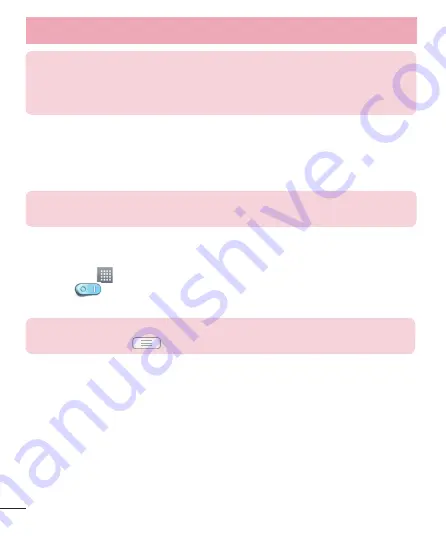
42
REMARQUE :
Certains périphériques, et plus particulièrement les casques
et les kits mains libres voiture, peuvent posséder un code PIN fixe pour la
fonction Bluetooth, tel que 0000. Si l'autre appareil est protégé par un code
PIN, vous devrez le saisir.
Envoyer des données à l'aide de la fonction sans fil Bluetooth
Depuis l'application appropriée ou
Téléchargements
, sélectionnez un fichier ou un
élément comme un contact, un événement de calendrier ou un fichier multimédia.
Sélectionnez l'option d'envoi de données par Bluetooth.
REMARQUE :
La méthode de sélection d'option peut varier en fonction du
type de données.
Recherchez un périphérique Bluetooth et effectuez un couplage.
Recevoir des données à l'aide de la fonction sans fil Bluetooth
Appuyez sur
> onglet
Applications > Paramètres
> réglez
Bluetooth
sur
ACTIVÉ
puis appuyez sur
Rendre le dispositif visible
pour que les autres
appareils puissent trouver le vôtre.
REMARQUE :
Pour sélectionner la durée pendant laquelle votre appareil sera
visible, appuyez sur
>
Expiration de visibilité
.
Sélectionnez
Se connecter
pour confirmer que vous souhaitez recevoir des
données depuis ce périphérique.
Partage de votre connexion de données mobile
Le partage de connexion via USB et le point d'accès Wi-Fi mobile sont des fonctions
précieuses en l'absence de connexions sans fil disponibles. Vous pouvez partager votre
connexion de données mobile avec un ordinateur individuel via un câble USB (partage
de connexion via USB). Vous pouvez également partager la connexion de données de
1
2
3
1
2
Connexion à des réseaux et périphériques
















































